[show_ad]
This guide is also available in English
Durante il Keynote della WWDC ’14 Apple ha presentato OS X Yosemite e iOS 8, attualmente in beta. Il primo ha visto un pesante restyling estetico, con una UI adesso maggiormente ispirata alle trasparenze introdotte in iOS 7; il secondo ha visto l’introduzione delle API di TouchID e delle Estensioni, che consentono alle app in esso presenti di comunicare tra loro.
Entrambi hanno però visto rafforzarsi il processo di integrazione già in corso da anni mediante l’introduzione delle feature che vanno sotto il nome di Continuity. AirDrop consentirà finalmente di scambiare file tra Mac e dispositivi iOS e il sistema Handoff permetterà di proseguire su Mac le operazioni iniziate su iPhone/iPad e viceversa.
Queste interessanti funzioni però sono limitate ad alcuni modelli di Mac (più precisamente a quelli dotati di Bluetooth 4.0 LE).
C’è ancora una speranza, però, anche per gli utenti dei Mac esclusi dalle funzionalità di Continuity. In questa guida vi illustreremo dettagliatamente come siamo riusciti a portare Handoff e Continuity su un iMac mid-2007. Netkas.org era già riuscito a portare Continuity su un vecchio Mac Pro 2008 su cui aveva montato la scheda Wi-Fi di un MacBook Pro più recente.
A causa delle limitazioni dell’iMac, il nostro approccio è stato diverso e ha previsto qualche smanettamento in più, ma il risultato è stato il medesimo.
Cosa vogliamo fare
In rete non esiste ancora una guida esaustiva che spieghi come abilitare Handoff sui vecchi Mac. L’unico materiale che è possibile trovare è quello proveniente dai forum, ma le notizie che vi si ricavano sono spesso scarse e frammentarie, se non addirittura fuorvianti.
Vogliamo quindi provare a semplificare questa operazione e dimostrarvi che Handoff e Continuity possono essere abilitate anche su vecchi Mac, come il mio fedele iMac 20″ mid 2007.
[show_ad]
Cosa serve
UTENSILI
- Ventose (⌀10 cm min)
- Cacciavite T5 Torx
- Cacciavite T6 Torx
- Cacciavite T8 Torx
- Spudger (facoltativo, ma consigliato)
- Pellicola di alluminio (per proteggere il pannello di vetro una volta rimosso)
MATERIALE
- Scheda di rete Broadcom BCM94360CD (scheda Wi-Fi 802.11ac e Bluetooth 4.0 LE montata sui più recenti iMac)
- Adattatore mini-PCIe per BCM94360CD (disponibile su OSXWiFi.com)
- 2 antenne U.FL (facilmente reperibili in vecchi portatili)
- Connettore USB D+ e D- (può essere necessario su alcuni modelli di Mac – disponibile nel kit su OSXWiFi.com)
Montaggio
Per quanto riguarda la fase di smontaggio, abbiamo seguito pedissequamente le istruzioni del sito iFixit, in modo da riuscire ad accedere facilmente alla scheda AirPort Extreme e alla scheda Bluetooth A1115. Una volta raggiunte e rimosse le due schede, abbiamo proseguito come segue:
- Abbiamo inserito la scheda di rete Broadcom BCM94360CD all’interno dell’adattatore.
- Abbiamo posizionato l’adattatore nello slot mini-PCIe, all’interno del quale era contenuta la precedente AirPort Extreme.
- Abbiamo connesso alla BCM94360CD i cavi delle antenne appartenenti alla precedente scheda di rete Wi-Fi e aggiunto 2 ulteriori cavi U.FL (il primo per la terza antenna Wi-Fi, materialmente assente sull’iMac; il secondo per l’antenna Bluetooth, presente ma dotata di cavo corto).

N.B. Le due antenne sono state montate in prossimità della mela anteriore, sopra l’alloggiamento della RAM al fine di garantire una miglior ricezione. - Per eccesso di scrupolo abbiamo infine isolato con del nastro isolante alcuni contatti e altre componenti della Logic Board in modo da evitare contatti pericolosi innescati dai nuovi fili presenti.
Nel caso del mio iMac non è stato necessario connettere i pin D+ e D- per la trasmissione dati tramite USB, in quanto essa avveniva già sfruttando la porta mini-PCIe. Per scoprire se il vostro modello ne ha bisogno, vi consigliamo di chiedere al team di OSXWiFi. Qualora doveste possedere un modello sfortunato tutto ciò che dovrete fare in aggiunta sarà:
- Connettere il cavo USB custom contenuto nel kit ai pin D+ e D- presenti sull’adattatore.
- Far fuoriuscire all’esterno il cavo (ad esempio dalla griglia della RAM) in modo da poterlo connettere ad una delle porte USB presenti sul vostro Mac.
Alternativa al punto 2, per smanettoni “over 9000” (cit.): prendere in considerazione l’ipotesi di creare un connettore custom per sfruttare la USB interna. Fate attenzione; in questa guida non spiegheremo come fare.
Quando siete pronti, rimontate l’iMac seguendo la guida di iFixit in ordine inverso. Accendete il computer e aprite le Preferenze di Sistema. Se tutto è andato per il verso giusto, dovreste vedere una nuova checkbox nella tab Generali: “Consenti Handoff fra questo Mac e i tuoi dispositivi iCloud”. Mission Complete.
L’esperienza insegna
Prima di concludere desideriamo mettervi in guardia da pericoli che si potrebbero nascondere dietro l’angolo, dal momento che il sentiero è stato per noi tutt’altro che lineare.
- Non comprate dongle USB Bluetooth 4.0, a meno che non vi servano per altre ragioni: non permettono di abilitare Handoff. Se ne è già abbondantemente parlato, ma repetita iuvant.
- Non comprate adattatori M.2 (NGFF) da mini-PCIe full size a half mini-PCIe. Noi lo abbiamo fatto, fidandoci di un commento al post di netkas.org, ma ce ne siamo pentiti. Apple usa connettori proprietari.
- Attenzione allo spazio disponibile! Documentatevi bene prima di acquistare scheda e adattatore, specialmente se farete l’upgrade su un iMac più recente rispetto ai modelli del 2007.
Note in appendice (solo per utenti esperti)
Se appartenete alla categoria degli smanettoni incorreggibili, questi due pinout potrebbero farvi comodo per realizzare connettori/adattatori fatti in casa.
- pinout della scheda BCM94360CD (realizzato dall’utente Skvo), scovato in una discussione sul forum tonymacx86.com, utile per costruire un adattatore per lo slot mini-PCIe.
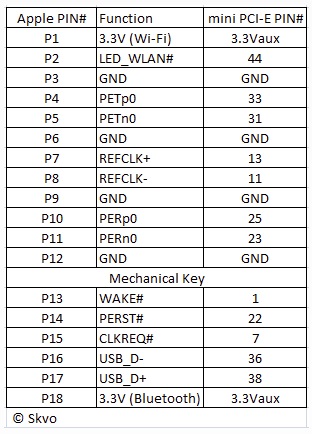
- pinout della scheda Bluetooth A1115, estrapolato da Tommaso Masini con un multimetro, utile per costruire un connettore per la componente dati dell’hub USB interno al Mac (pin D+ e D-).
Conclusioni
Speriamo in definitiva che questo post possa esservi utile come lo sarebbe stato per noi. Portare il Wi-Fi 802.11ac e il Bluetooth 4.0 LE e di conseguenza abilitare Continuity di OS X Yosemite sui vostri vecchi Mac non solo è possibile, ma non è neppure difficile, se sapete tenere in mano almeno un cacciavite.
Non ce ne dovrebbe essere bisogno, ma ecco un un disclaimer finale: se seguite questa guida, lo fate a vostro rischio e pericolo. Non siamo responsabili di alcun danno che potreste procurare al vostro Mac nel metterla in pratica. Fate attenzione.
Va ricordato che OS X Yosemite è ancora in beta. Ciò significa che alcuni dettagli di questa guida potrebbero essere obsoleti quando la versione definitiva verrà resa disponibile al pubblico.
Un ringraziamento speciale va infine a Tommaso Masini, amico di lunga data che ha reso possibile la realizzazione di questa guida e ha curato la parte tecnica dell’articolo.
N.B: TheAppleLounge non è affiliato con nessuno dei rivenditori citati in questo articolo.
[show_ad]
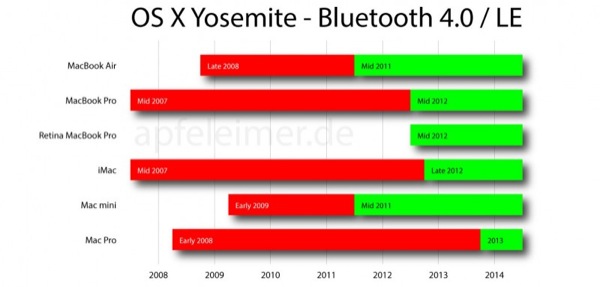
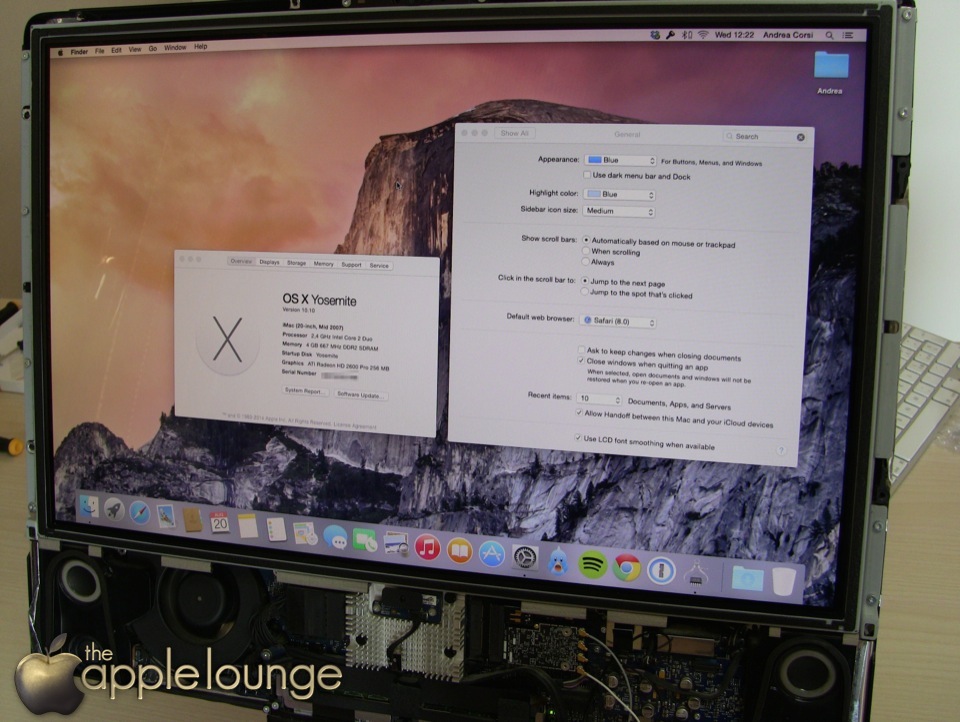

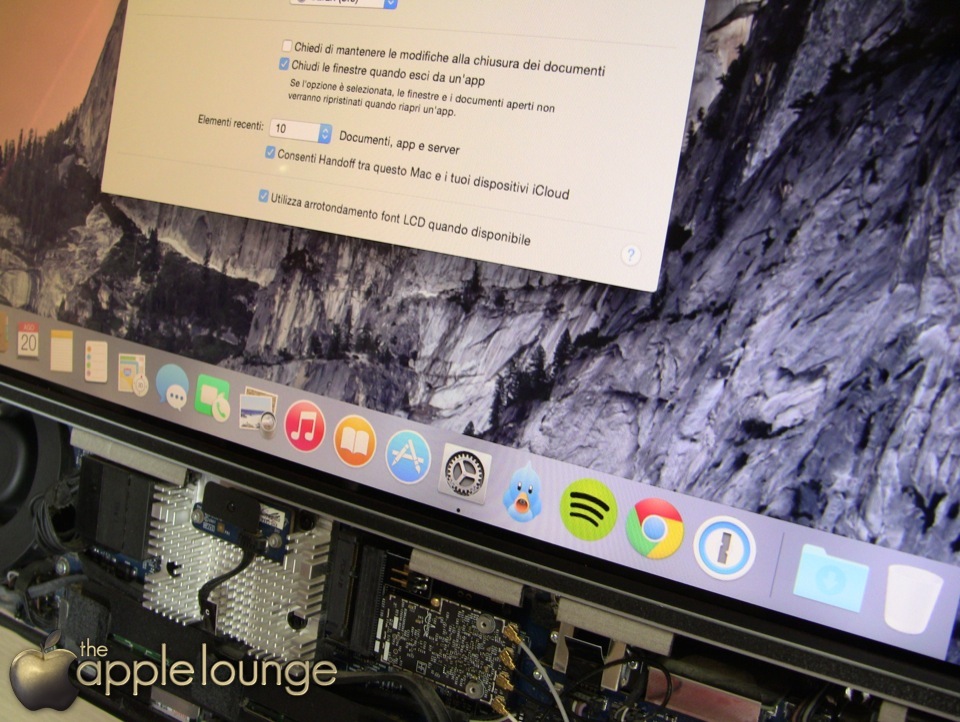



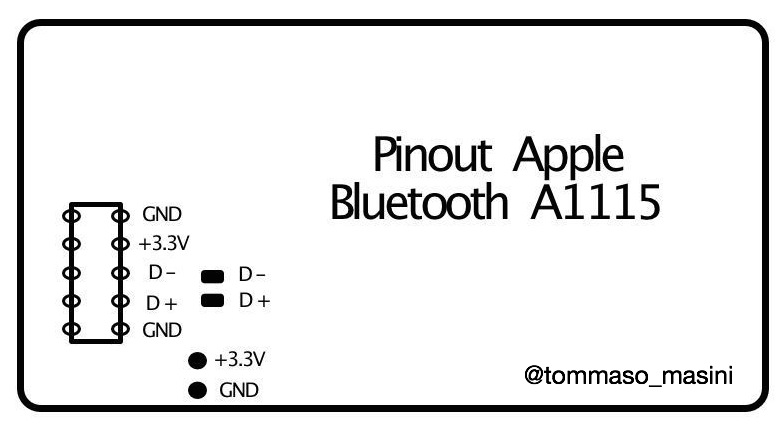
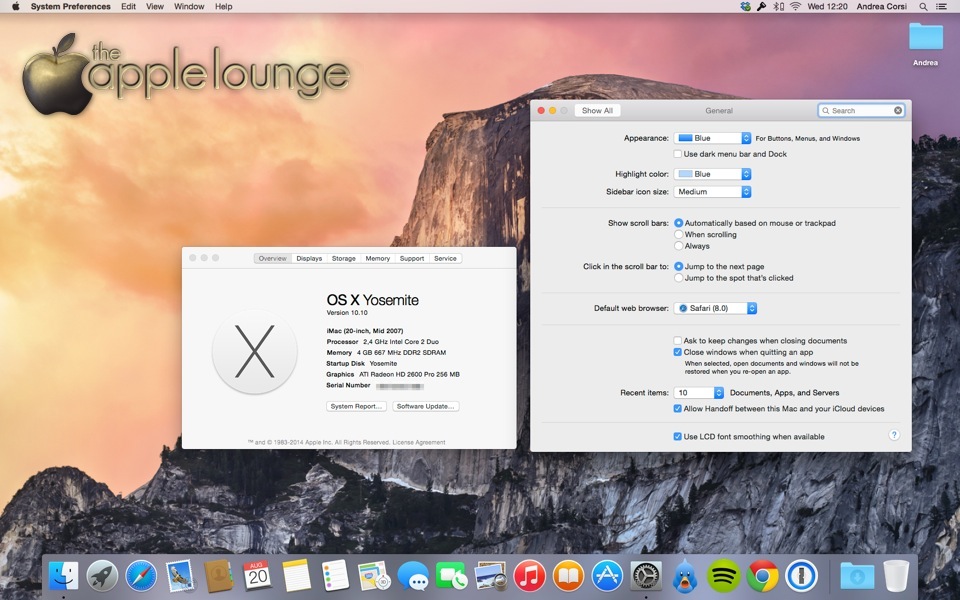
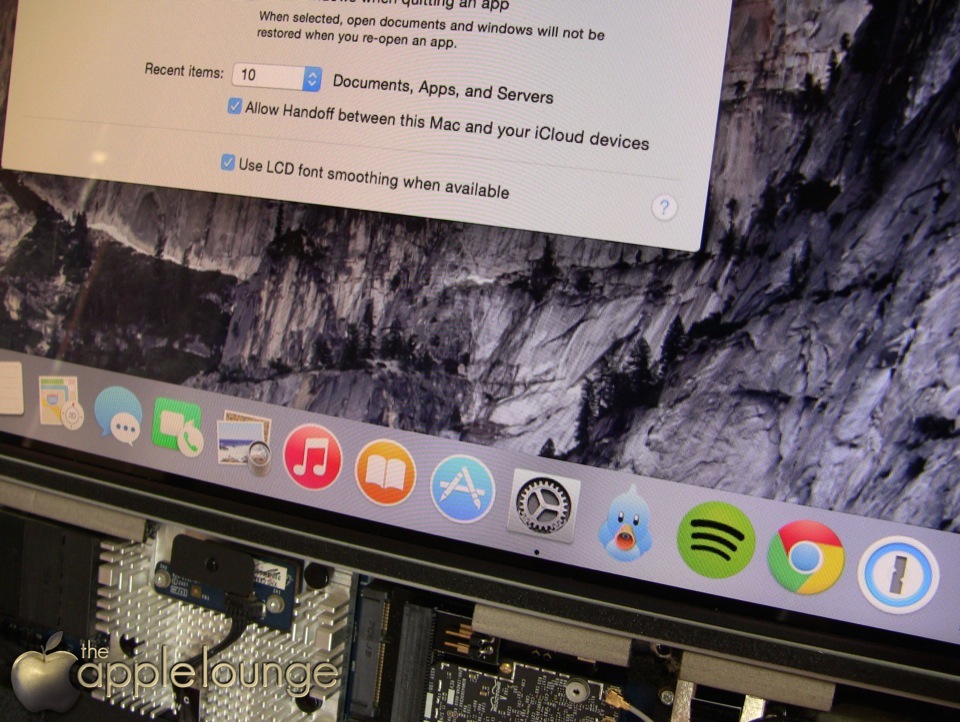

Pierluigi Caeran 26/09/2016 il 19:23
Salve a tutti, ho intenzione di modificare il mio iMac mid 2011 da 21,5″ e pensavo di acquistare questo articolo:
http://www.ebay.com/itm/191922076193 .
Secondo voi comprando quel kit ho tutto l’occorrente per avere il bluetooth 4.0 funzionante?
Qualcuno di voi con il mio modello ha effettuato il cambio di scheda? Bisogna fare delle operazioni aggiuntive oltre al cambio di scheda?
Grazie Pierluigi
Nico 10/06/2017 il 13:13
Il mio imac fine 2011 si è impallato alla mela dopo che ho installato la nuova scheda.qualcuno puó aiutarmi a risolvere il problema? Grazie